コンピューターがモバイル ホットスポットを見つけられない場合はどうすればよいですか?
- 藏色散人オリジナル
- 2021-03-17 15:05:43213837ブラウズ
コンピュータが携帯電話のホットスポットを見つけられない問題の解決策: 1. コンピュータのワイヤレス ネットワーク カードを確認して修復します; 2. 携帯電話の携帯電話の Wi-Fi ホットスポットの AP 周波数帯域を設定します。オリジナルの5Ghzから2.4Ghzへ。

このチュートリアルの動作環境: Windows 7 システム、Dell G3 コンピューター。
コンピュータがモバイル ホットスポットを見つけることができません。次の 2 つの状況が考えられます:
1. コンピュータのワイヤレス ネットワーク カードに障害があり、ネットワークを検索できません。
2. コンピューターのワイヤレス ネットワーク カードは 2.4 GHz 帯域の Wifi のみをサポートしており、携帯電話のホットスポットがオンになっている場合は 5 GHz 帯域の Wifi を使用します。周波数帯域が一致しないため、検索に失敗します。
解決策:
まず、最初の状況を確認します。コンピューターのワイヤレス ネットワーク カードが他のワイヤレス Wi-Fi 信号を受信できるかどうかを確認する必要があります。他のワイヤレス Wi-Fi を受信できるかどうかを確認する必要があります。信号は、コンピュータのワイヤレス ネットワーク カードに問題がないことを示します。つまり、携帯電話のワイヤレス ホットスポットに問題があると判断できます。
次に、携帯電話のモバイル Wi-Fi ホットスポットの AP 周波数帯域を元の 5 Ghz から 2.4 Ghz に設定してみてください。
モバイル ホットスポット AP 周波数帯域の具体的な設定方法は次のとおりです (Xiaomi 5 を例にします):
1. 携帯電話の設定インターフェイスに入り、「パーソナル ホットスポット」機能を見つけます。
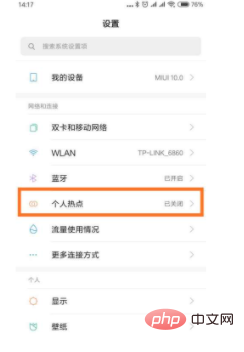
2. 個人用ホットスポット設定で、「WLAN ホットスポットの設定」機能オプションを入力します;
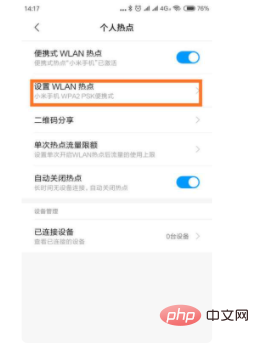
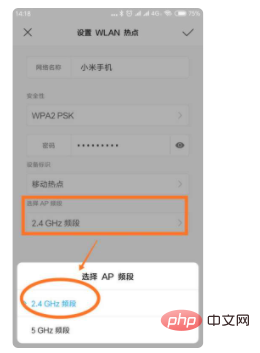
FAQ 列をご覧ください。
以上がコンピューターがモバイル ホットスポットを見つけられない場合はどうすればよいですか?の詳細内容です。詳細については、PHP 中国語 Web サイトの他の関連記事を参照してください。

